Guide de la commande LSOF Linux avec des exemples
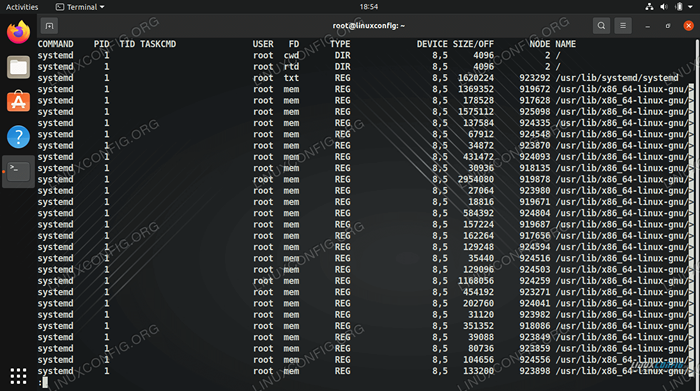
- 925
- 17
- Rayan Lefebvre
Le lsof La commande Linux est utilisée pour lister les fichiers ouverts. Sur les systèmes Linux, tout est considéré comme un fichier. Cela signifie que les fichiers, les répertoires, les sockets, les tuyaux, les appareils, etc. sont tous des fichiers, donc la commande LSOF énumèrera toutes ces choses si l'une d'entre elles est utilisée.
En plus de vous montrer quels fichiers sont utilisés, il vous donnera des informations détaillées sur les utilisateurs et le processus utilisent le fichier. Comme vous pouvez l'imaginer, cela peut être assez pratique dans une multitude de scénarios, par exemple lorsque vous essayez de déterminer les connexions établies à votre système ou quels processus attachent un disque que vous essayez de non-résoudre, etc.
Dans ce guide, nous vous montrerons quelques-uns des exemples les plus utiles de la commande LSOF pour vous aider à en tirer le meilleur parti de votre propre système.
Dans ce tutoriel, vous apprendrez:
- Comment utiliser la commande LSOF avec des exemples
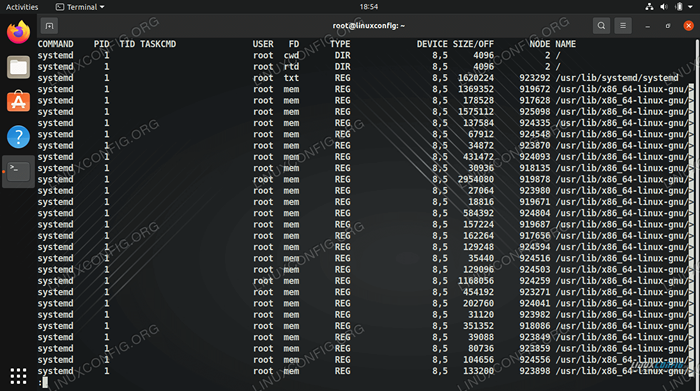 Commande LSOF sur Linux
Commande LSOF sur Linux | Catégorie | Exigences, conventions ou version logicielle utilisée |
|---|---|
| Système | Toute distribution Linux |
| Logiciel | lsof |
| Autre | Accès privilégié à votre système Linux en tant que racine ou via le Sudo commande. |
| Conventions | # - Exige que les commandes Linux soient exécutées avec des privilèges racine soit directement en tant qu'utilisateur racine, soit par l'utilisation de Sudo commande$ - Exige que les commandes Linux soient exécutées en tant qu'utilisateur non privilégié régulier |
Comment utiliser la commande LSOF
Il est plus facile de se renseigner sur la commande LSOF à travers des exemples. Pour commencer, utilisez certaines des commandes suivantes sur votre propre système, et vous l'avez finalement maîtrisé.
- L'utilisation la plus simple de la commande LSOF est de l'utiliser sans autre option. Cela répertoriera chaque fichier actuellement utilisé sur votre système, ce qui est probablement beaucoup. Sur notre système de test, qui est une nouvelle installation, il y a bien plus de 20 000 fichiers utilisés.
# lsof
- Pour voir des fichiers ouverts par un utilisateur particulier, vous pouvez ajouter le
-uOption à votre commande.# lsof -u linuxconfig
- Pour voir tous les fichiers ouverts par un ID de processus particulier, utilisez le
-poption. Si vous devez d'abord trouver l'ID de processus, vous pouvez utiliser la commande ps.# lsof -p 1234
- Utilisez le
-jeOption pour voir une liste de fichiers liés aux connexions réseau sur votre système. C'est un bon moyen de voir les ports d'écoute et les connexions établies.# lsof -i
Pour voir les fichiers pour IPv4 spécifiquement, utilisez l'option suivante:
# lsof -i4
De même, pour voir uniquement les fichiers IPv6:
# lsof -i6
- Vous pouvez également utiliser le
-jeOption pour vérifier les fichiers qui utilisent des ports spécifiques. Par exemple, la commande suivante vérifiera le port TCP 80 et affichera quels fichiers il utilise.# lsof -i tcp: 80
Vous pouvez également vérifier les gammes de ports, comme l'exemple suivant où nous montrons quels fichiers utilisent les ports TCP 20-100.
# lsof -i tcp: 20-100
Et vous pouvez également utiliser UDP au lieu de TCP:
# lsof -i udp: 20-100
- Pour voir quels fichiers sont utilisés par une commande particulière, utilisez le
-coption. Dans cet exemple, nous affichons tous les fichiers utilisés par la commande ping.# lsof -c ping
- La commande LSOF utilise le
^caractère pour exclure certains résultats. Par exemple, pour énumérer les fichiers qui sont pas In utilisé par l'utilisateur LinuxConfig, nous pourrions utiliser la syntaxe suivante.# lsof -u ^ linuxconfig
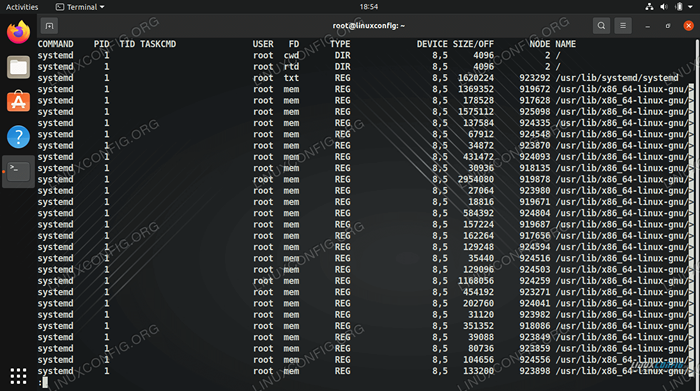 La commande LSOF la plus basique, qui affiche chaque fichier utilisé sur le système
La commande LSOF la plus basique, qui affiche chaque fichier utilisé sur le système 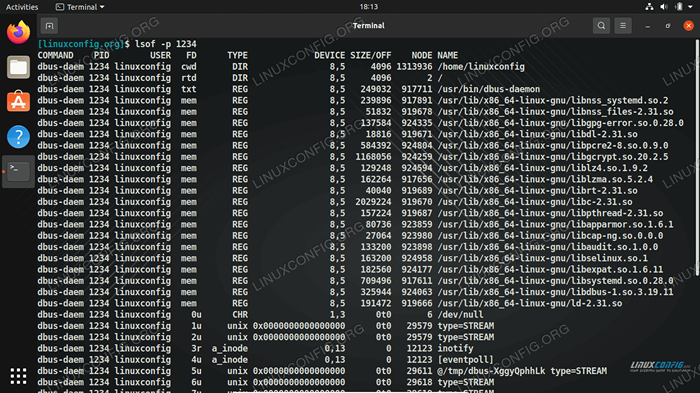 Affichage de tous les fichiers ouverts par ID de processus 1234
Affichage de tous les fichiers ouverts par ID de processus 1234 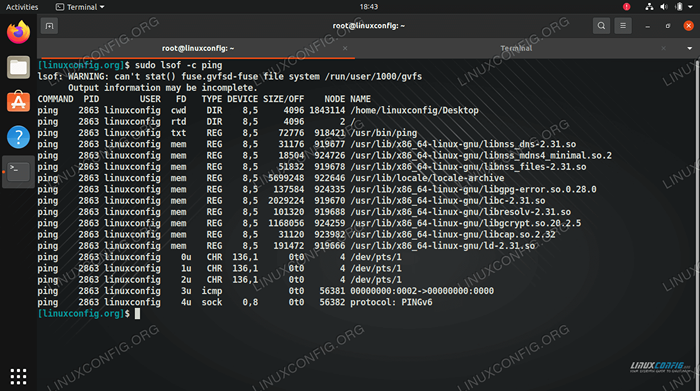 Affichage de tous les fichiers ouverts par la commande ping
Affichage de tous les fichiers ouverts par la commande ping Réflexions de clôture
Dans ce guide, nous avons vu comment utiliser la commande LSOF sur Linux à travers certains des exemples les plus courants et les plus utiles. L'utilisation des options que nous avons couvertes devrait vous aider à tirer le meilleur parti de la commande, mais il y a toujours plus à vérifier dans les pages manuelles si vous êtes intéressé.
Tutoriels Linux connexes:
- Choses à installer sur Ubuntu 20.04
- Choses à faire après l'installation d'Ubuntu 20.04 Focal Fossa Linux
- Comment surveiller l'activité du réseau sur un système Linux
- Introduction aux tuyaux nommés sur Bash Shell
- Commandes Linux de base
- Commandes Linux: les 20 meilleures commandes les plus importantes que vous devez…
- Choses à faire après l'installation d'Ubuntu 22.04 Jammy Jellyfish…
- Une introduction à l'automatisation Linux, des outils et des techniques
- Comment tuer le processus basé sur le numéro de port dans Linux
- Choses à installer sur Ubuntu 22.04
- « Comment ajouter pour déposer sur la ligne de commande Shell Bash
- Comment tronquer le fichier sur Linux »

